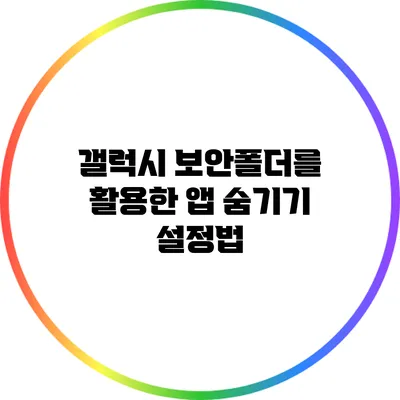갤럭시 스마트폰을 사용하면서 개인적인 정보 보호는 늘 중요한 문제로 떠오르죠. 특히, 사람들이 많이 사용하는 앱 중 일부는 비공식적인 경우 개인 정보가 유출될 수 있어 주의가 필요해요. 이럴 때 유용하게 활용할 수 있는 것이 바로 갤럭시의 보안폴더 기능이에요. 이 기능을 통해 앱을 숨기고, 필요한 정보를 안전하게 관리할 수 있답니다.
✅ 갤럭시 보안폴더 설정 방법을 알아보고, 개인정보를 안전하게 보호하세요!
갤럭시 보안폴더란?
갤럭시 보안폴더는 기본적으로 중요 데이터를 안전하게 저장하고, 사용자가 선택한 앱을 숨길 수 있는 기능이에요. 이 기능을 사용하면 개인적인 사진, 메일, 노트 및 기타 민감한 정보를 보안적으로 보호할 수 있어요.
보안폴더의 필요성
오늘날 대부분의 사람들이 스마트폰을 사용하고 있지만, 많은 사용자들이 개인정보 유출의 위험성을 종종 간과하는 경우가 많아요. 보안폴더를 활용하면 다음과 같은 장점이 있어요:
- 정보 보호: 개인적인 데이터나 앱을 안전하게 보관 가능
- 사용자 맞춤화: 필요에 따라 앱을 설정하고 관리할 수 있어요
- 편리한 접근: 보안폴더에 저장된 앱은 언제든지 쉽게 접근 가능해요.
✅ 엑셀 파일 보안을 강화하는 방법을 알아보세요.
갤럭시 보안폴더 설정하기
보안폴더를 설정하는 과정은 비교적 간단해요. 아래의 단계를 따라해 보세요.
1단계: 설정 앱 열기
먼저, 설정 앱을 열어주세요. 보통 홈 화면에서 설정 아이콘을 찾아 쉽게 접근할 수 있어요.
2단계: 보안 메뉴 찾기
설정 메뉴에서 ‘생체 인식 및 보안’을 찾아주세요. 이 옵션 아래에서 ‘보안폴더’를 선택해요.
3단계: 보안폴더 활성화
‘보안폴더’를 선택한 후, 활성화 버튼을 눌러 주세요. 이 과정에서 Samsung 계정 로그인이 필요할 수 있어요.
4단계: 확인 방법 설정
보안폴더에 접근하기 위해 비밀번호나 biometric 인증(지문 인식 등) 방법을 선택하세요. 이 단계가 매우 중요해요!
5단계: 앱 추가하기
보안폴더가 활성화되면, 보안폴더에 추가하고 싶은 앱을 선택해요. 앱 선택 후 ‘추가’ 버튼을 클릭하여 보안폴더로 이동하면 됩니다.
✅ 엑셀 파일을 안전하게 보호하는 방법을 지금 확인해 보세요.
보안폴더 활용하기
보안폴더를 통해 앱을 숨기는 방법은 이렇습니다. 사용자가 필요에 따라 여러 앱을 보안폴더에 저장하여 원하는 만큼 보호할 수 있어요.
앱 숨기기 과정
- 보안폴더에 원하는 앱을 추가한 후, 원하는 경우 기존 앱을 삭제하여 보안폴더 전용으로 사용할 수 있어요.
- 보안폴더에서 앱 숨기기를 위한 추가 설정도 가능해요.
예시
예를 들어, 개인적인 메시징 앱이나 사진 앱을 보안폴더로 이동시킴으로써 이를 통해 개인적인 대화를 안전하게 보호할 수 있어요.
보안폴더 사용 시 주의 사항
- 앱 삭제: 보안폴더에서 앱을 삭제할 경우 영구적으로 삭제되므로 조심해야 해요.
- 정기적 업데이트: 보안폴더에도 정기적으로 소프트웨어 업데이트를 적용하여 보안을 강화해야 해요.
요약 테이블
| 단계 | 설명 |
|---|---|
| 1단계 | 설정 앱 열기 |
| 2단계 | 생체 인식 및 보안 메뉴 선택 |
| 3단계 | 보안폴더 활성화하기 |
| 4단계 | 인증 방법 설정하기 |
| 5단계 | 앱 추가하기 |
결론
갤럭시 보안폴더는 개인 정보를 안전하게 보호할 수 있는 훌륭한 기능이에요. 이 기능을 활용하여 여러분의 중요한 데이터와 앱을 숨길 수 있답니다. 이제 여러분도 갤럭시 보안폴더를 설정하고 개인 정보를 안전하게 보호해 보세요! 누군가는 여러분의 소중한 정보를 지킬 수 있는 방법이 바로 보안폴더라는 점을 명심해 주세요.
자주 묻는 질문 Q&A
Q1: 갤럭시 보안폴더란 무엇인가요?
A1: 갤럭시 보안폴더는 중요 데이터를 안전하게 저장하고 사용자가 선택한 앱을 숨길 수 있는 기능입니다.
Q2: 보안폴더를 설정하는 과정은 어떻게 되나요?
A2: 설정 앱을 열고 ‘생체 인식 및 보안’ 메뉴에서 ‘보안폴더’를 선택한 후 활성화 버튼을 눌러 설정할 수 있습니다.
Q3: 보안폴더 사용 시 주의해야 할 점은 무엇인가요?
A3: 보안폴더에서 앱을 삭제하면 영구적으로 삭제되므로 주의해야 하며, 정기적으로 소프트웨어 업데이트를 적용하여 보안을 강화해야 합니다.